Как в sacred играть по сети в
Настройка Хамачи для XP:
1.Пуск настройки - Открываем Сетевые подключения, чтобы папкой открылись.
сверху жмёмc дополнительно --- Дополнительные Параметры..
2.Убеждаемся что Хамачи самый первый в списке.
Иначе ставим его в начало списка и проверяем чтобы был первый и всё можно гамать.
3.Отключите Брандмауэр(или добавьте программу в исключения) и Антивирус(помогает иногда).
4.ПЕРЕЗАГРУЖАЕМ КОМПЬЮТЕР.
Еще в настройках Хамачи можно попробовать Установки\ Детальные настройки\Подключение через прокси\не использовать.
Настройка Хамачи для Vista:
1. Пуск - Панель управления
2. Панель управления - Центр управления сетями и общим доступом
3. Центр управления сетями и общим доступом - Изменение параметров адаптера (Сетевые подключения)
4. Нажать Alt и сверху появится меню
5. Дополнительно - дополнительные параметры
6. Используя стрелочки поставить сеть Hamachi наверх
7. Жмём ok - возвращаемся в сетевые подключения
8. можно не настраивать(только тем кому первая часть не помогла). Оставьте в свойствах подключения
получить айпи адрес автоматически, выключите файерволл и перезагрузитесь.
. Учтите если не поставить приоритет хамачи то в игре ничего работать не будет.
В самом хамачи заходим в настройки:
1. Статус -> Детальная настройка
2. Подключение через прокси -> ставим значение "Не использовать"
3. Подключение через NAT -> UDP порт ставим 1337, TCP 7777
Можем сказать "УРА!" с настройками покончено =))
Перейдем к волнующей части создание сети через хамачи:
1. Жмем на кнопку "Включить" (идет подлючение)
2. задаем имя компьютера (далее вы должны увидеть в программе выданный вам постоянный IP)
3. жмем "создать или войти в существующую сеть"
4. Теперь создаем сеть (комнату) к которой будут подключаться ваши "друзья"
5. Задаем название сети (комнаты)
6. Если подключаться к комнате то соответсвенно вводим название существующей сети и пароль
7. При правильном выполнении всех пунктов вы и ваши друзья должны обозначаться зелеными звездами в списке
8. Заходим в игру->Жмем "Локальная сеть"-> "Создать игру" . У ваших друзей вы обязаны появиться в списке локальных игр.
9. Играем и наслаждаемся
=^_^= по всем вопрос желательно в асю 455402296 или в скайп alex_bandicoot
Этап №1: RadminVPN
Основная информация
Скачиваем RadminVPN.
На самом деле подойдёт и любой другой LAN-эмулятор, но мы выбрали RadminVPN, так как он не требует регистрации, обладает отличным функционалом, максимально прост и интуитивно понятен.
Примечание: После установки RadminVPN добавится в автозапуск и будет автоматически запускаться при включении компьютера. Если вам это не нужно, то уберите RadminVPN из автозапуска (как это сделать легко найти в любом поисковике). Иногда, после обновлений RadminVPN вновь может добавиться в автозапуск.
После установки и запуска RadminVPN вы увидите вот такой экран:

Красная кнопка рядом с именем отвечает за подключение/отключение, нажмите на неё, чтобы подключиться.
На вкладке «Система» вы можете изменить своё имя в RadminVPN и выбрать язык программы.

На вкладке «Сеть» вы можете создать сеть или подключиться к уже существующим сетям. В RadminVPN с обновлением 1,1 появились специальные игровые сети для различных игр, они нам и нужны.
Подключение к игровым сетям

В открывшемся окне выбирайте вкладку «Игровая сеть».

Вводите в поле «Поиск» название нужной игры, в нашем случае Sacred.

Для игры Sacred есть две сети — Sacred и Sacred Underworld, можете использовать любую. Нажимаете на выбранную сеть и жмёте «Присоединиться» в правом нижнем углу окна.
ПРИМЕЧАНИЕ: Вторая чисто логически предпочтительней, так как последняя версия Sacred — это Sacred с дополнением Underworld.
Дополнительная информация


Ранее, до введения в RadminVPN игровых сетей, были только частные сети и мы предлагали игрокам подключаться к нашей частной сети, чтобы все собрались в одном месте. Однако, после введения игровых сетей в этом больше нет нужды и информация ниже о частных сетях для Sacred представлена больше для ознакомления.
Сеть русскоязычного сообщества VK-SacredWiki от OverLookers:
- Название сети: SacredWiki (S и W заглавные, остальные строчные).
- Пароль: olksbest (все буквы строчные).
Сетевая игра в Sacred (через RadminVPN)
Официальные сервера Sacred закрылись в 2009-2010 году, с тех пор игра с другими игроками через интернет возможна лишь через LAN-эмуляторы локальной сети.
В 2018 году закрылся Tunngle — основной LAN-эмулятор для Sacred, а вскоре после него закрылся и альтернативный Evolve. С тех пор у людей возникают вопрос с тем, как поиграть в Sacred по сети.
Для решения этого вопроса мы написали данное руководство по сетевой игре в Sacred с использованием RadminVPN.
Как в sacred играть по сети в

Итак, сетевая игра.
Зайдя в нужную игровую комнату в Tunngle, вы увидите список игроков.
Чтобы начать игру, выберете в главном меню игры «Сетевая игра», затем «Локальная сеть». Выберете вашего персонажа и нажмите кнопку «далее». Вы увидите список игровых комнат, куда можно зайти. Следует помнить, об уровнях сложности. Существуют ограничения по уровню для персонажа. Например, Бронза открыта для персонажей с 1 по 60 уровень, Серебро с 20 по 100, Золото с 60 по 140, Платина с 100 по 180, Ниобий с 140.
Этап №2: Создание сервера в Sacred
После того, как вы подключились к сети в RadminVPN, вам нужен игровой север на котором вы сможете играть. Создать сервер может ЛЮБОЙ ЖЕЛАЮЩИЙ, в этом нет ничего сложного, не пугайтесь слова «сервер». Создать сервер можно через саму игру, но мы настоятельно рекомендуем создавать сервер через Gameserver.exe, расположенный в папке с игрой.

В отличие от созданного через саму игру сервера, Gameserver.exe более гибко настраивается, активен не зависимо от присутствия на нём создающего игрока, и его можно запустить многократно.
После запуска Gameserver.exe вы увидите следующее окно:

IP address — выставляйте тот IP, который у вас в RadminVPN.
Game name — имя сервера, вводите что хотите.
TCP Port (1024-32767) — указывайте любое значение из диапазона. Если будете создавать несколько серверов сразу, то это значение у них должно быть разным.
Password — пароль, который нужно будет ввести, чтобы войти на сервер. Оставьте пустым, чтобы сервер был без пароля, либо введите любой пароль на ваш вкус, если хотите, чтобы никто не мог зайти на сервер не зная пароля.
Internet/LAN — ставьте точку на LAN, так как мы играем через LAN-эмулятор локальной сети.
Далее нажимаем «OK». Вы увидите следующее окно:

Столбик слева с позициями 01-16 — это находящиеся на сервере игроки.
Из выпадающих верхних меню нас интересуют лишь «Game Configuration» и «Session Tools».
«Game Configuration» позволит установить режим сервера, сложность и количество игроков:

Free Game — режим сервера «Свободная игра». В этом режиме нельзя сохранять сюжетный прогресс, а вся территория открыта. Максимальное количество человек для этого режима — 16.
Playerkiller Game — то же, что Free Game, но с возможностью атаковать других игроков, не состоящих с вами в группе. Максимальное количество человек для этого режима — 16.
Campaign Game — режим сервера «кампания Анкария». В этом режиме открыта территория Анкарии и доступна основная сюжетная линия, а первый игрок на сервере может сохранять сюжетный прогресс (в том числе прогресс побочных заданий и убитых боссов). Максимальное количество человек для этого режима — 4.
Campaign Underworld — режим сервера «кампания Underworld». В этом режиме открыта вся территория и доступна сюжетная линия дополнения, а первый игрок на сервере может сохранять сюжетный прогресс (в том числе прогресс побочных заданий и убитых боссов). Максимальное количество человек для этого режима — 4.
Bronze Difficulty — сложность сервера «Бронза». На эту сложность могут заходить игроки 1-60 уровня.
Silver Difficulty — сложность сервера «Серебро». На эту сложность могут заходить игроки 20-100 уровня.
Gold Difficulty — сложность сервера «Золото». На эту сложность могут заходить игроки 60-140 уровня.
Platinum Difficulty — сложность сервера «Платина». На эту сложность могут заходить игроки 100-180 уровня.
Niobium Difficulty — сложность сервера «Ниобий». На эту сложность могут заходить игроки 140-216 уровня.
Change num of players — изменение количества игроков.

Lock Session — закрыть вход на сервер. Игроки не смогут зайти на сервер, пока вы не откроете его, но уже зашедшие останутся на сервере.
Pause Session — приостановка сервера (режим паузы).
Kick player — выгнать игрока с сервера. Нужно будет указать номер игрока из списка слева.
Set ingame time — установить игровое время на сервере.
Set Rain — включить дождь.
Set Fog — включить туман.
Set Snow — включить снег.
Set Lightning — включить грозу.
Set Earthquake — включить землетрясение.
ПРИМЕЧАНИЕ: Погодные эффекты могут не полностью отображаться на низких настройках.
После того, как вы запустили сервер и выставили нужные настройки, останется только зайти в него.
Для этого в главном меню нажимаем «Сетевая игра».

Затем «Локальная сеть» (мы ведь играем через эмулятор локальной сети).

Затем выбираем экспортированного героя или создаём нового на пьедестале экспорта, и жмём «Далее».

Находим свой сервер в списке серверов, выбираем его и нажимаем «Вступить».

Вводим пароль, если он есть, и нажимаем «Начать игру».
Если ранее вы сохраняли прогресс кампании, то в соответствующем режиме можете продолжить его, нажав на «Загрузить» и выбрав сохранение.

После этого вы окажитесь на сервере и можете играть.
Как запустить Sacred Gold (Steam) на Windows 10 и играть ко-оп с друзьями
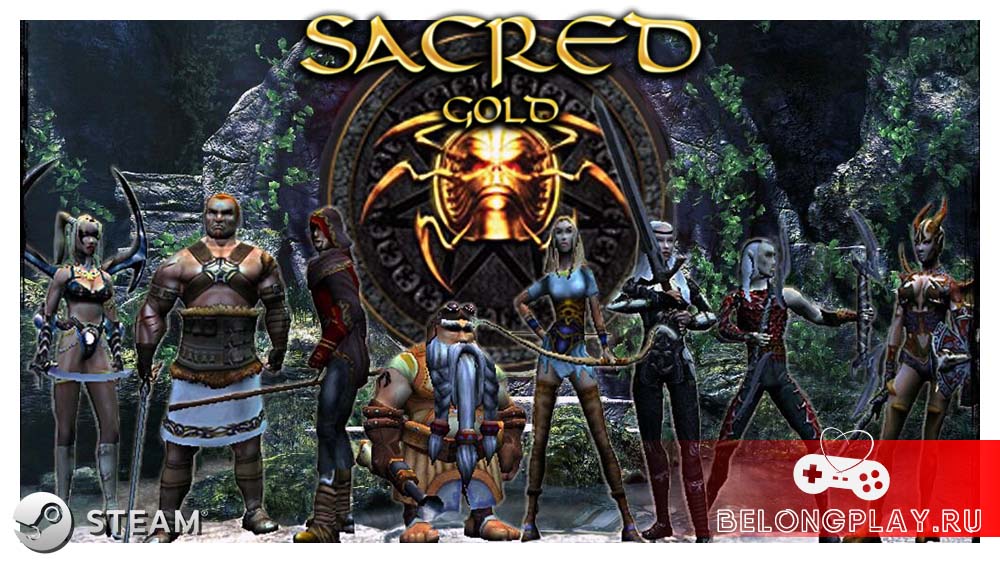
SACRED предлагает огромный и детально проработанный мир, включающий в себя 16 регионов и заполненный героическими заданиями, закаленными в боях воинами и ужасающими врагами. Анкария состоит из высокодетализированных ландшафтов, с деревнями и городами, а также выделяется циклом день/ночь с меняющимися погодными условиями. Регионы варьируются от лесов и гор до пустынь, катакомб и ледников. Более трех четвертей мира открыто для игроков с самого начала, не требуя разблокировки.
«Лучшая ролевая игра — 2004» от PC GAMER
Рассказываем, что необходимо сделать для успешного запуска классичекой игры на современном ПК с Windows 10, да еще и в 2К разрешении.
Перво-наперво, идём в папку с установленной игрой (\steamapps\common\Sacred Gold) на вашем жёстком диске.

Открыли папку. Далее находим в ней файл config.exe и запускаем его. В открывшемся окне настроек ставим галочки возле пунктов:
- Fullscreen
- Play Movies
- 32 Bit Color
- Filter Active (anti-alasing)
- Video Compatibility Mode
- Sound Activated

Возвращайтесь в Стим и запускайте игру. Теперь Sacred Gold (aka КНЯЗЬ ТЬМЫ) заработает на вашем супер-новомодном драндулете!
Линк: Radmin VPN

Этап №4: Возможные проблемы
Не видно сервера!
Прежде всего, попробуйте переустановить RadminVPN последней версии. Не обновить до последней версии, а именно обновить! Не раз было замечено, что обновление ставится некорректно и после этого сервера не видно.
Возможно, сервер запущен неверно (не тот IP или при создании сервера выбран «Internet», а не «LAN»), либо что-то блокирует RadminVPN, сам Sacred.exe или Gameserver.exe. Блокировать может антивирусник, брандмауэр/Firewall/защитник Windows. Рекомендуется добавить RadminVPN, Sacred.exe и Gameserver.exe в исключения этих защит, либо же вообще эти защиты отключить.
Иногда бывает, что добавление в исключения почему-то не помогает и нужно именно выключать! (Есть реальный пример, знаю человека, которому приходится именно выключать брандмауэр).
Также мешать может другой LAN-эмулятор. Нужно отключить сетевой адаптер другого LAN-эмулятора, либо вообще удалить этот LAN-эмулятор (отключения адаптера должно хватать, но лучше перестраховаться).
Не стоит забывать и о банальном режиме совместимости для «Gameserver.exe», возможно, это тоже сможет помочь.
Еще на форумах нами был найден следующий совет:
У кого не видно комнаты попробуйте выставить метрику 1.
1.Заходим в центр управления сетями
2.Находим Radmin VPN адаптер.
3.Нажимаем «Свойства», далее выбираем протокол IP версии 4 и жмем «Свойства».
4.Далее жмем дополнительно, снимаем галку с автоматической метрики и вписываем цифру 1.
Если это не помогает, то можете попробовать обратиться в тех. поддержку RadminVPN (можно сделать в выпадающем меню «Помощь»).
Читайте также:


